Bagaimana untuk menghidupkan pengimbas
 Semasa bekerja dan belajar, kita sering menggunakan pengimbas. Kami akan melihat cara menyambungkannya ke komputer dan kesulitan apa yang mungkin timbul dalam artikel ini.
Semasa bekerja dan belajar, kita sering menggunakan pengimbas. Kami akan melihat cara menyambungkannya ke komputer dan kesulitan apa yang mungkin timbul dalam artikel ini.
Kandungan artikel
Cara menyambungkan pengimbas ke komputer anda dan menghidupkannya
Menyambung peranti ini boleh dilakukan dalam beberapa cara:
- Menggunakan kabel USB dan cakera pemacu. Apabila membeli pengimbas, ia disertakan dengan kabel USB dan cakera pemacu. Mula-mula, anda perlu menyambungkan satu hujung kabel USB ke penyambung pengimbas, dan satu lagi ke penyambung peralatan komputer. Kemudian tunggu beberapa minit sehingga sistem pengendalian mengesan peranti yang disambungkan kepadanya. Jika peralatan tidak ditemui, anda harus memasang pemacu dan cuba menyambung semula. Selepas memasang pemacu, "Wizard Tetapan" akan muncul pada skrin, maka anda perlu mengikuti tindakan yang dicadangkan. Kemudian mulakan semula komputer dan pengimbas untuk kerja selanjutnya. Apabila selesai, pintasan ke perkakasan baharu akan dipasang pada desktop anda.

- Menggunakan pengimbas rangkaian. Selepas menyambungkan kabel USB, pilih bahagian "Panel Kawalan" dan "Rangkaian" dalam "Mula". Dalam "Pusat Kawalan Rangkaian dan Akses", lancarkan "Lihat Peranti" dan pilih model peranti anda. Seterusnya, "Pasang" mengikut arahan yang diberikan. Kemudian klik pada "Seterusnya" dan "Selesai".
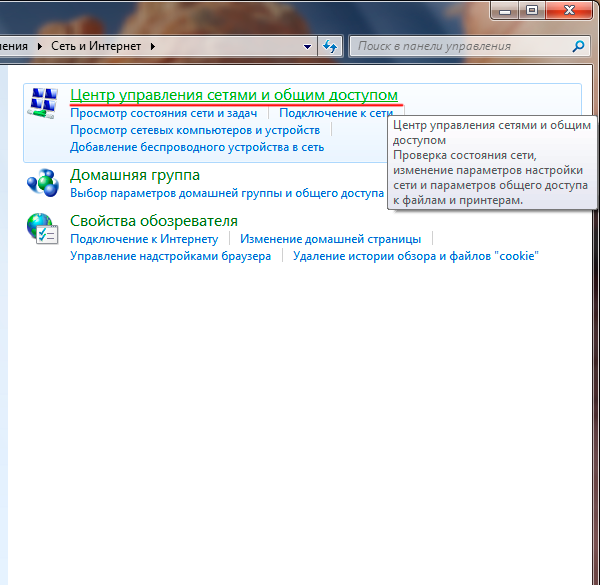
Pada masa hadapan, apabila menggunakan komputer dengan pengimbas, anda tidak perlu memasang pemacu setiap kali.Anda hanya perlu menyambungkan kabel dan pergi ke "Wizard Tetapan", mengaktifkan operasi peralatan yang disambungkan.
PENTING! Sekiranya tiada cakera dengan pemacu, ia boleh dimuat turun dengan mudah melalui Internet dari laman web rasmi pengilang.
Kemungkinan ralat dan kesukaran semasa menyambungkan pengimbas
Apabila menyambungkan pengimbas, anda perlu mempertimbangkan beberapa nuansa:
- Untuk peralatan pengimbasan berfungsi dengan baik, tidak cukup dengan hanya menyambungkannya ke komputer dan memasang pemacu. Banyak program untuk pengecaman dan pengimbasan imej memainkan peranan penting, ini termasuk: Adobe Photoshop, VueScan, dll. Untuk menyemak keserasian program ini dengan peranti pengimbasan, anda perlu membuka item "Fail" dalam menu setiap satu daripadanya. . Kemudian pergi ke "Import" dan semak kehadiran garis yang akan menunjukkan model peralatan anda.
- Semasa mengimbas dokumen yang diperlukan, anda tidak seharusnya menekan pada penutup peranti ini jika ia tidak ditutup. Jika tidak, ia boleh rosak teruk. Anda juga harus mengendalikan kaca dengan berhati-hati: jangan calar, jangan tekan, dsb.
- Jika masalah timbul apabila bekerja dengan peranti pengimbasan yang tidak dibeli di kedai, maka anda perlu membawanya ke pusat servis. Punca masalah boleh jadi apa-apa: kabel tercabut, bahagian terbakar, ralat berlaku semasa memasang pemacu, dsb.
- Terdapat juga kemungkinan untuk berkahwin. Dalam kes ini, anda perlu menghubungi kedai, di mana mereka akan memeriksa peralatan untuk kecacatan.
Jika kecacatan memang ditemui, maka anda akan menerima pengimbas baharu sebagai balasan. Jika tiada kecacatan kilang, anda boleh cuba memasang pemacu sekali lagi.






Jika masalah diselesaikan selepas memutuskan sambungan peranti lain, HP mengesyorkan memasang hab USB berkuasa untuk menyambungkan berbilang peranti.